كيفية التخلص من My AI على Snapchat
بينما يقدم My AI مجموعة من الميزات المثيرة والإمكانيات الإبداعية ، فقد تكون هناك حالات تفضل فيها عدم استخدامه على Snapchat. إذا كنت تريد التخلص من My AI من حسابك على Snapchat ، فهذه المقالة مناسبة لك.
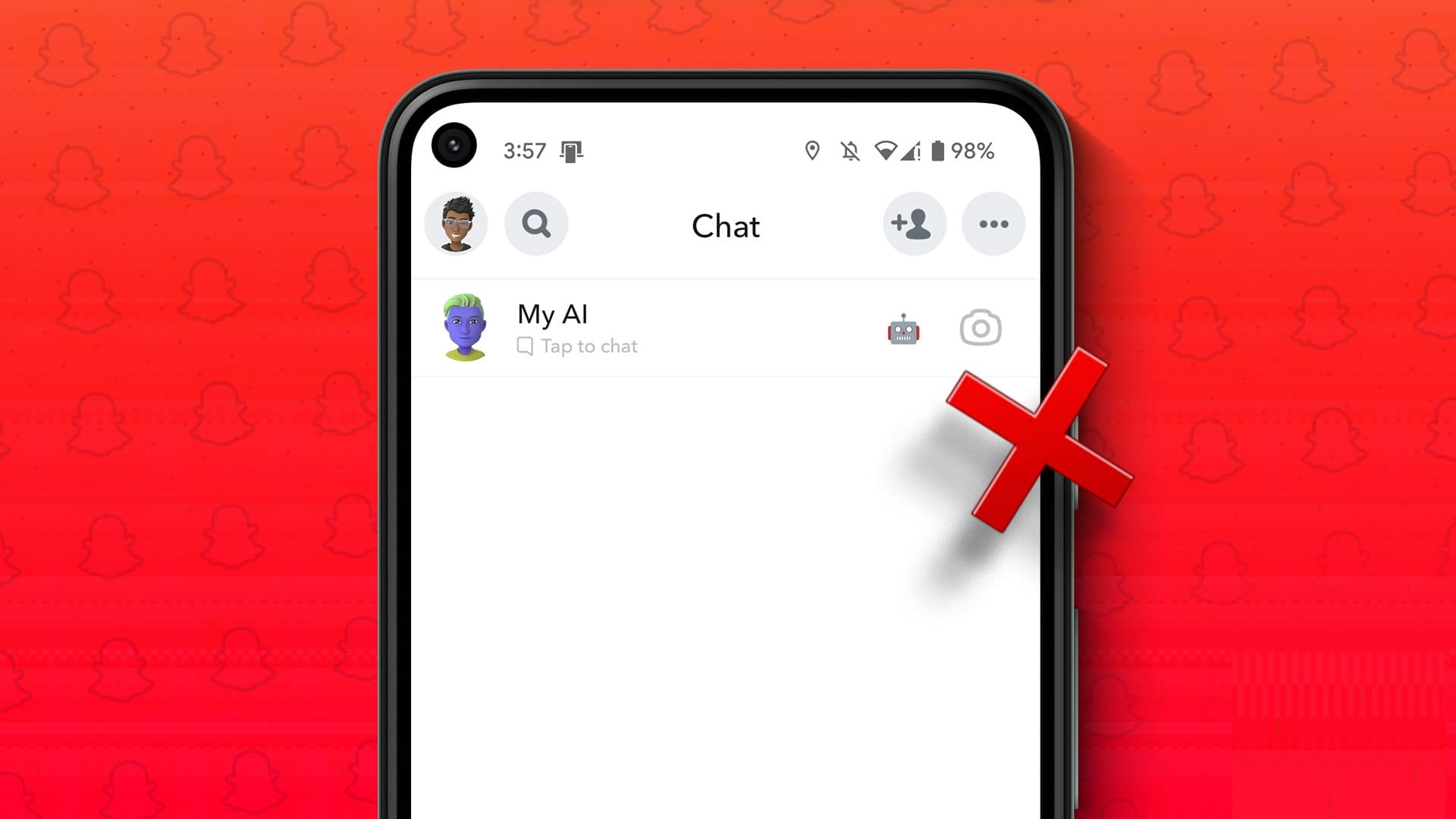
على الرغم من أن My AI يساعد في تحسين تجربة المستخدم الخاصة بك على Snapchat ، إلا أن إزالته هو تفضيل شخصي. علاوة على ذلك ، قد يفضل بعض المستخدمين تجربة Snapchat أكثر وضوحًا وتقليدية بدون عناصر مدفوعة بالذكاء الاصطناعي. إذا كنت تندرج في هذه الفئة ، فاقرأ هذا الدليل المفصل خطوة بخطوة.
ومع ذلك ، يجب أن تعرف بعض الأشياء قبل الانتقال إلى الخطوات.
أشياء يجب معرفتها قبل حظر SNAPCHAT My AI
قبل حظر أو إيقاف تشغيل أي ميزة من ميزات My AI على Snapchat ، من الضروري مراعاة بعض النقاط.
بينما يمكنك التحكم في إعدادات وخيارات خصوصية محددة بدون اشتراك Snapchat + ، ستحتاج إلى اشتراك Snapchat + لإزالة My AI من محادثات Snapchat الخاصة بك تمامًا.
ستؤدي إزالة Snapchat My AI من الدردشات إلى إزالة سهولة الوصول إلى ميزاته وتفاعلاته وتوصياته الشخصية التي تساعدك على تحسين تجربة Snapchat الخاصة بك.
نوصي باستخدام Snapchat My AI لبعض الوقت ومراجعة الإعدادات والخيارات داخل التطبيق لأنها مفيدة ، بغض النظر عما إذا كنت مشتركًا في Snapchat +. ومع ذلك ، إذا انتهيت من ذلك ، فانتقل إلى القسم التالي.
كيفية إزالة SNAPCHAT MY AI من خلاصة الدردشة
تعد إزالة Snapchat My AI من Chat Feed أمرًا بسيطًا. ومع ذلك ، لاحظ أنك بحاجة إلى اشتراك Snapchat + لتنفيذ الخطوات أدناه.
الخطوة 1: قم بتشغيل تطبيق Snapchat على جهاز Android أو iOS وانتقل إلى قسم الدردشات من شريط التنقل السفلي.
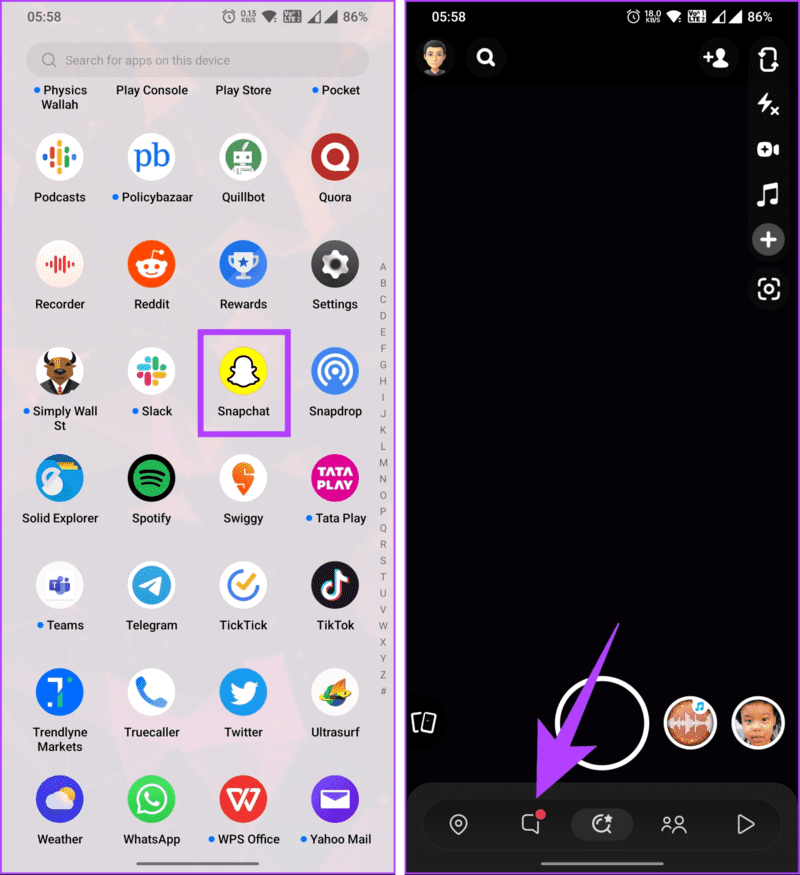
الخطوة 2: من قائمة الدردشات ، اضغط على My AI لفتحه. بمجرد الفتح ، انقر فوق My AI في شريط التنقل العلوي.
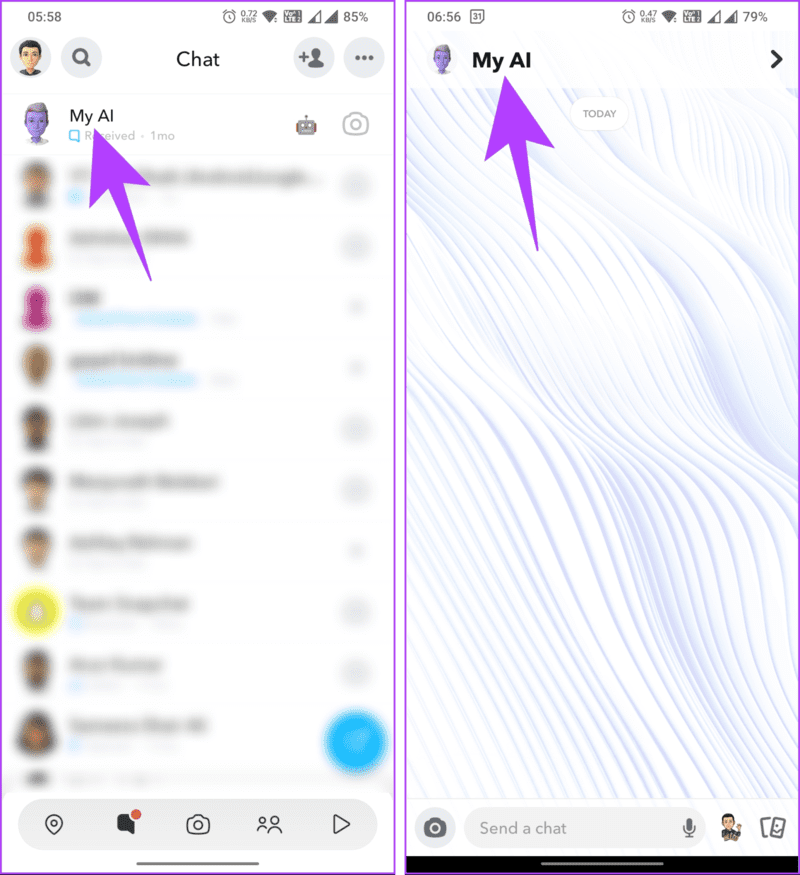
إلى الخطوة 3: في ملف التعريف الخاص بي AI ، انقر فوق أيقونة ثلاثية النقاط في الزاوية اليمنى العليا. من الورقة السفلية ، انتقل إلى إعدادات الدردشة.
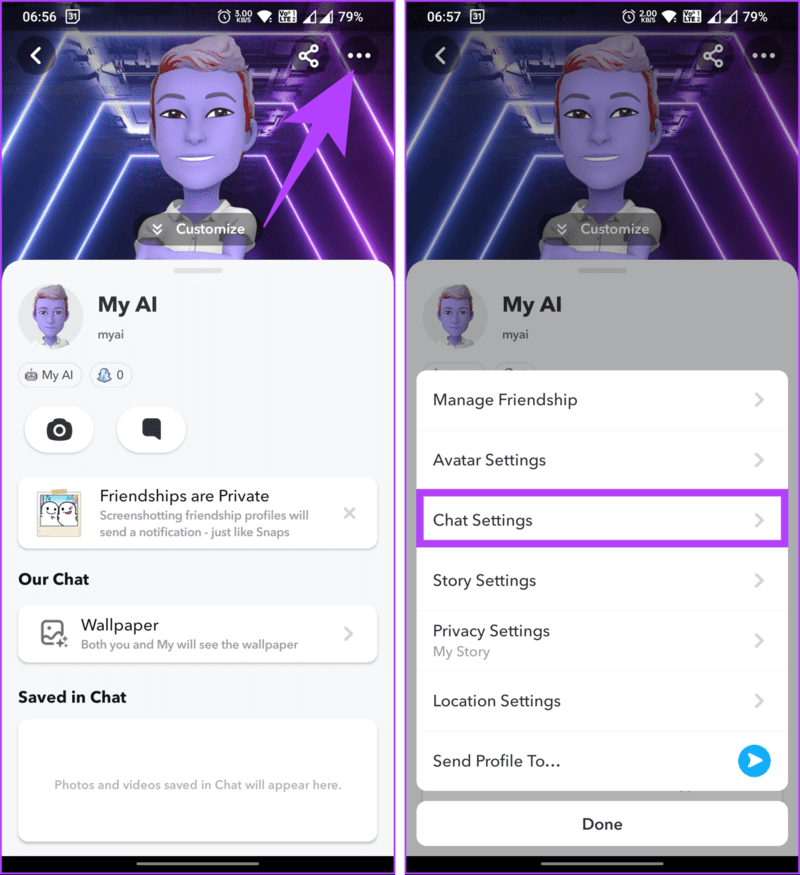
الخطوة 4: ضمن إعدادات الدردشة ، انقر على “مسح من خلاصة الدردشة”. في النافذة المنبثقة التي تقول ، “هل أنت متأكد أنك تريد مسح هذه المحادثة؟” انقر على مسح.
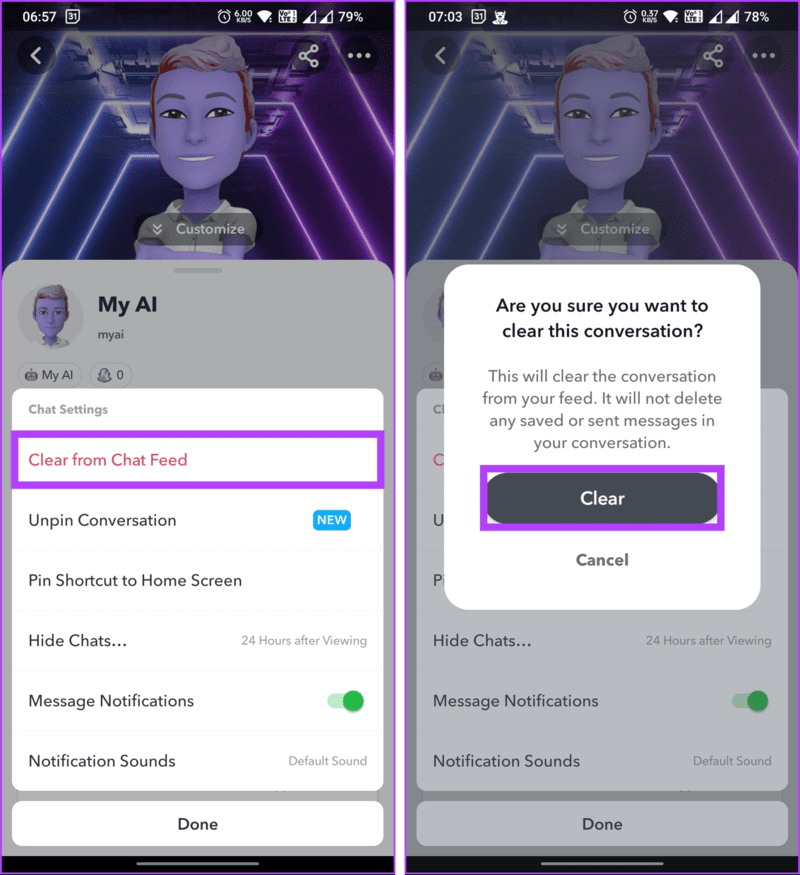
هذا كل شيء. لقد قمت بإزالة My AI من الدردشات على Snapchat الخاص بك. إذا كنت لا تريد إزالة chatbot من الدردشات ولكنك تريد أيضًا حذف البيانات المرتبطة به ، فتابع القراءة.
كيف تتخلص من My AI دون استخدام Snapchat +
إذا لم تكن من مستخدمي Snapchat + ، فلا يمكنك إزالة My AI من حسابك. ومع ذلك ، يمكنك حذف بيانات المحادثة التي كانت لديك مع الروبوت. اتبع الخطوات أدناه.
الخطوة 1: قم بتشغيل Snapchat وانقر على أيقونة ملف التعريف (Bitmoji) في الزاوية اليسرى العليا من شاشة الكاميرا.
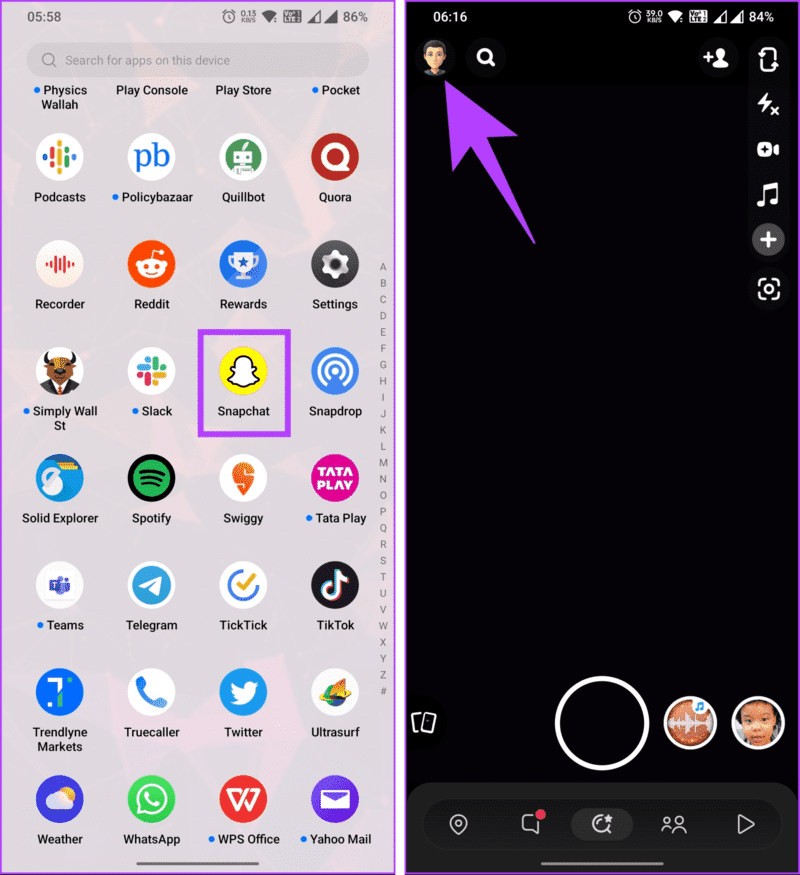
سيتم نقلك إلى ملف تعريف Snapchat الخاص بك.
الخطوة 2: اضغط على أيقونة الإعدادات (الترس) في الزاوية اليمنى العليا من ملفك الشخصي. في الإعدادات ، قم بالتمرير لأسفل وصولاً إلى إجراءات الحساب واختر “مسح بيانات MY AI”.
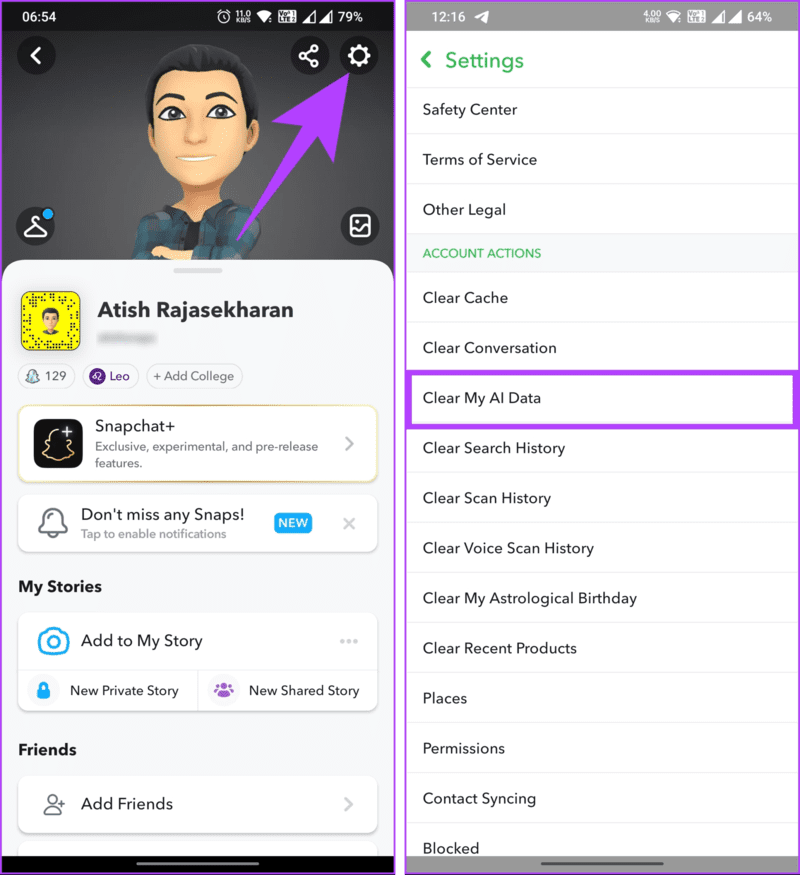
إلى الخطوة 3: في النافذة المنبثقة التي تقول “هل تريد حذف بيانات My AI ؟” ، انقر على زر التأكيد.
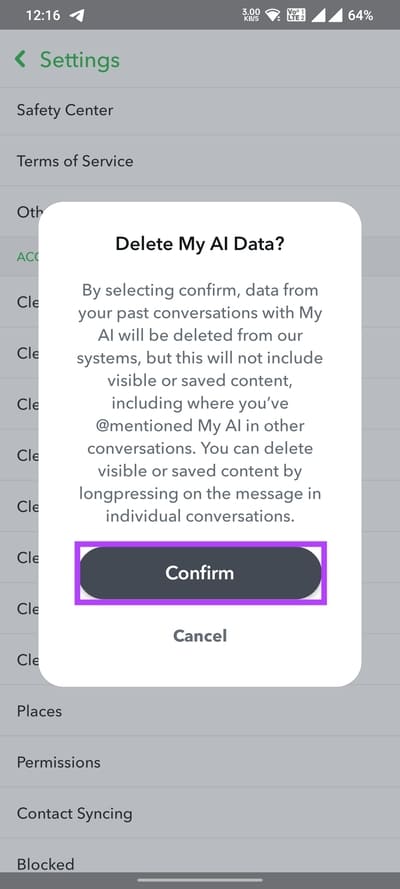
سيؤدي هذا إلى مسح جميع بيانات المحادثة التي كانت لديك مع روبوت الدردشة المزود بالذكاء الاصطناعي. لاحظ أن هذا لن يزيل My AI من الدردشات. إذا كنت ترغب في إزالته من الدردشات ، فسيتعين عليك الاشتراك في Snapchat + ، والذي وصفناه جيدًا في مقالتنا حول كيفية الحصول على My AI على Snapchat ، ومتابعة القراءة.
كيفية حذف محادثاتي SNAPCHAT MY AI مع SNAPCHAT PLUS
يشبه حذف محادثة MY AI على Snapchat إلى حد كبير محادثة أصدقائك وعائلتك. اتبع الخطوات المذكورة أدناه.
الخطوة 1: قم بتشغيل Snapchat ، ومن شاشة الكاميرا ، انقر فوق رمز ملف التعريف (Bitmoji) في الزاوية اليسرى العليا.
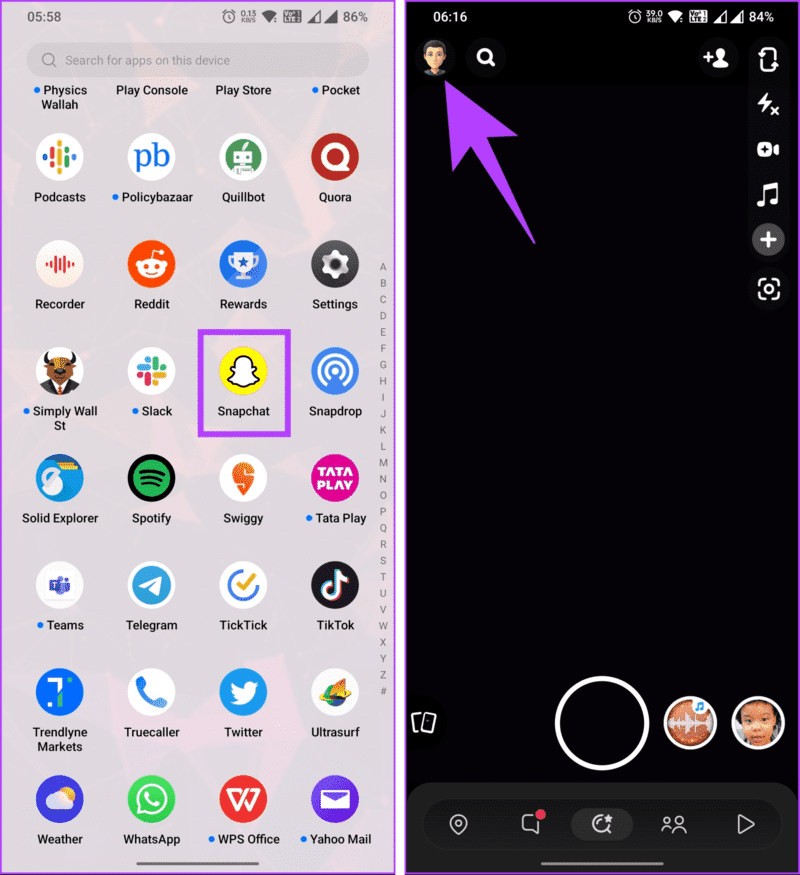
سيتم نقلك إلى ملف تعريف Snapchat الخاص بك.
الخطوة 2: اضغط على أيقونة الإعدادات (الترس) في الزاوية اليمنى العليا من ملفك الشخصي. في الإعدادات ، قم بالتمرير لأسفل وصولاً إلى إجراءات الحساب واختر مسح المحادثة.
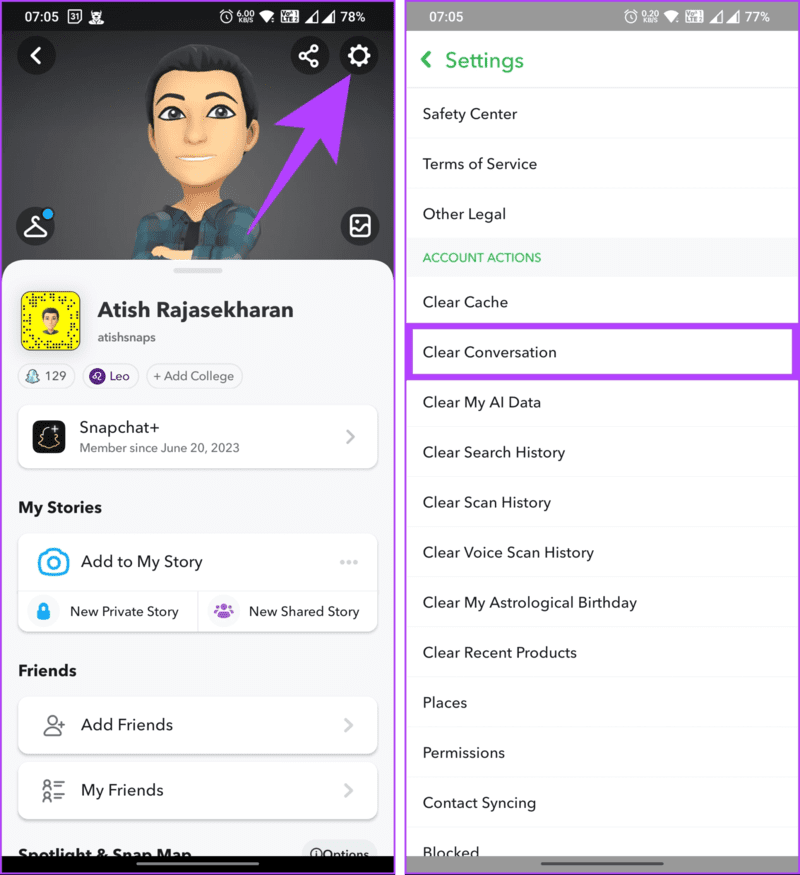
الخطوة 3: ضمن محادثة واضحة ، انقر فوق العلامة المتقاطعة (X) بجوار My AI ، وفي النافذة المنبثقة “هل أنت متأكد أنك تريد مسح هذه المحادثة” ، اختر مسح.
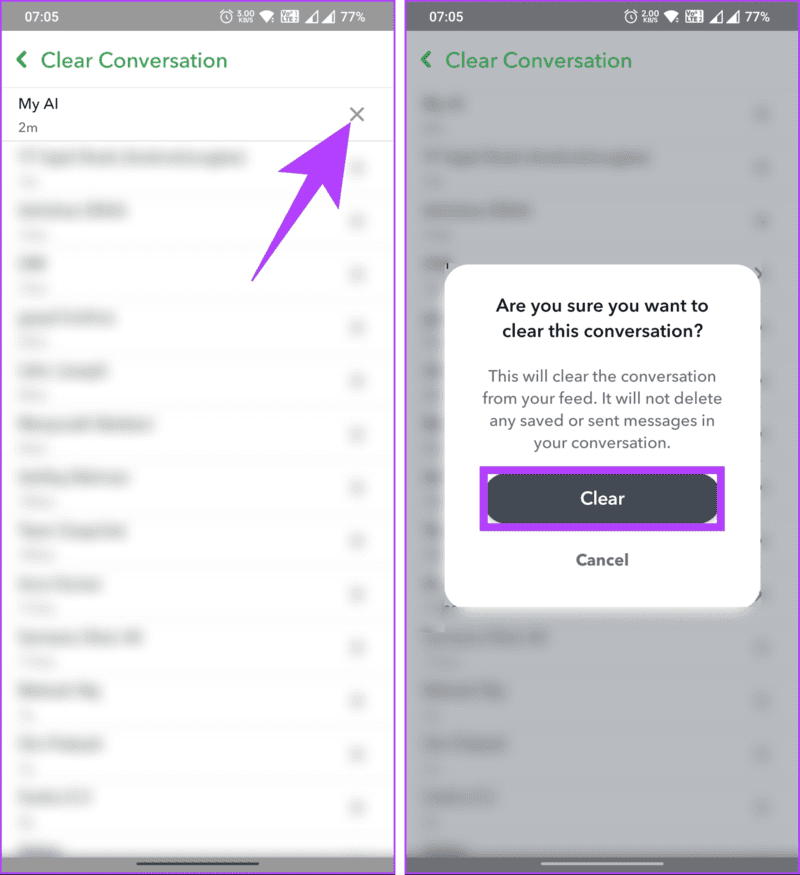
ها أنت ذا. لقد قمت بمسح جميع بيانات My AI الخاصة بك وإزالتها من محادثات Snapchat الخاصة بك. إذا كنت ، لسبب ما ، لا تريد إزالة محادثتك مع My AI ولكنك تريد إلغاء تثبيتها من الدردشات ، فتابع القراءة.
اقرأ أيضًا: كيفية مشاركة منشورات Instagram على Snapchat Stories
كيفية إلغاء تثبيت MY AI من تغذية SNAPCHAT
هناك عدة طرق لإلغاء تثبيت My AI من Snapchat Chat Feed. سنوجهك خلال عملية خطوة بخطوة بدءًا من إعدادات Snapchat + ؛ اتبع الخطوات أدناه.
الطريقة 1: استخدام إعدادات Snapchat +
الخطوة 1: قم بتشغيل Snapchat ، ومن شاشة الكاميرا ، انقر فوق رمز ملف التعريف (Bitmoji) في الزاوية اليسرى العليا.
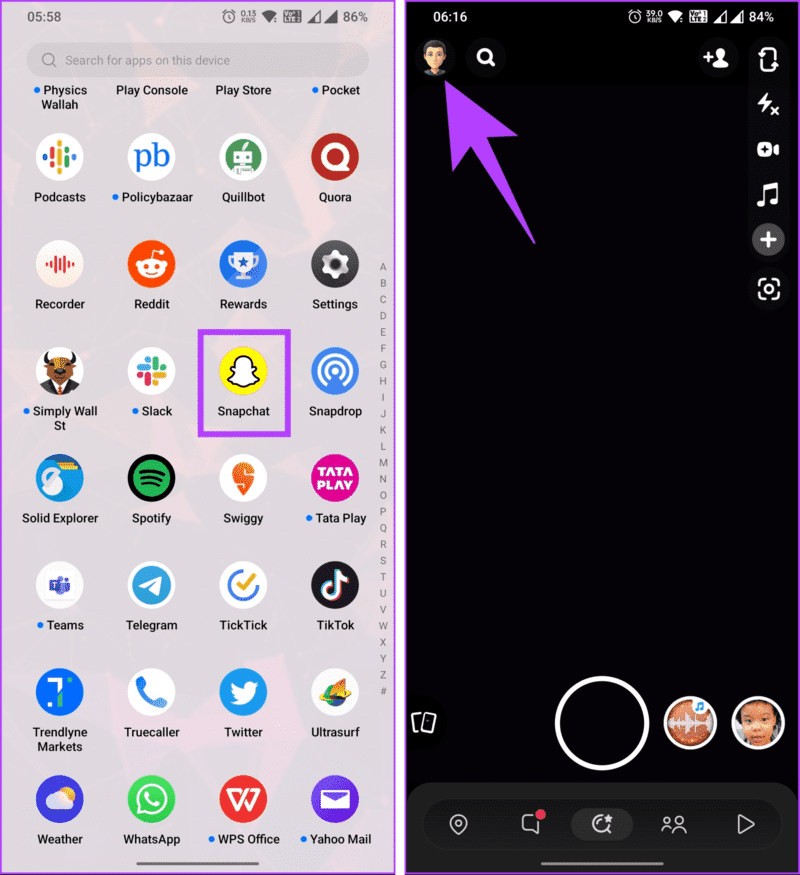
سيتم نقلك إلى ملف تعريف Snapchat الخاص بك.
الخطوة 2: في ملف التعريف ، انقر فوق Snapchat + ، ومن الورقة السفلية ، قم بإيقاف تشغيل My AI.
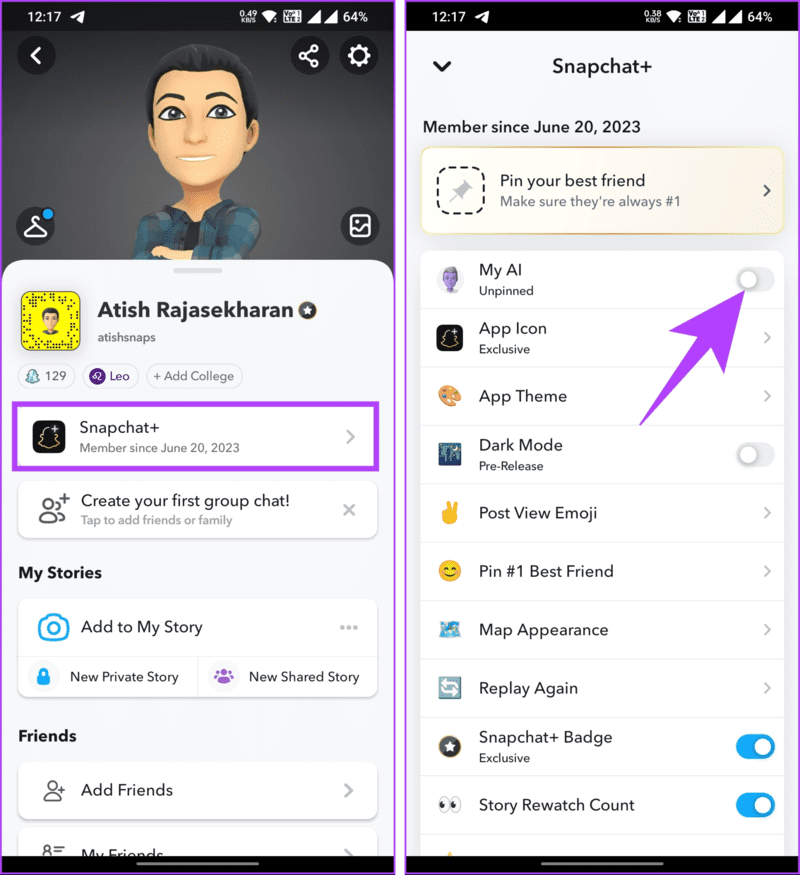
هذا كل ما في الأمر. تم إلغاء تثبيت الـ AI الخاص بي من دردشة Snapchat. إذا كنت تريد طريقة أخرى لإلغاء التثبيت ، ربما بطريقة أسهل بكثير ، مع الأخذ في الاعتبار أنك مشترك بالفعل في الدردشة ، فتابع القراءة.
الطريقة 2: من إعدادات الدردشة
الخطوة 1: قم بتشغيل تطبيق Snapchat وانتقل إلى قسم الدردشات من شريط التنقل السفلي.
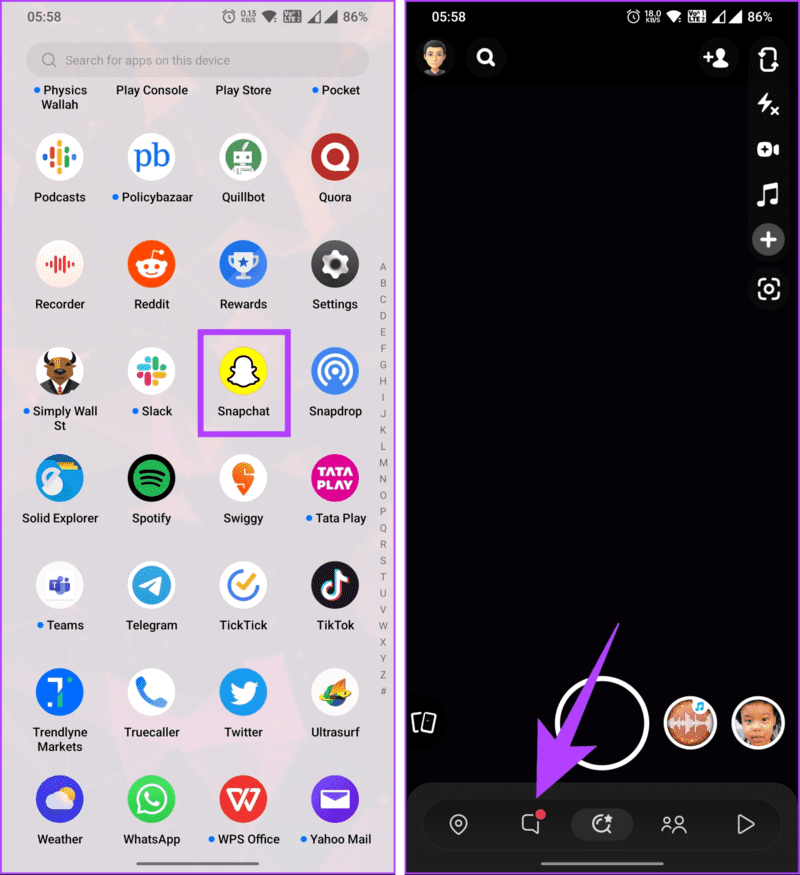
الخطوة 2: من قائمة الدردشة ، اضغط لفترة طويلة على My AI لسحب إعدادات الدردشة.
إلى الخطوة 3: في الورقة السفلية ، حدد إعدادات الدردشة واضغط على إلغاء تثبيت المحادثة.
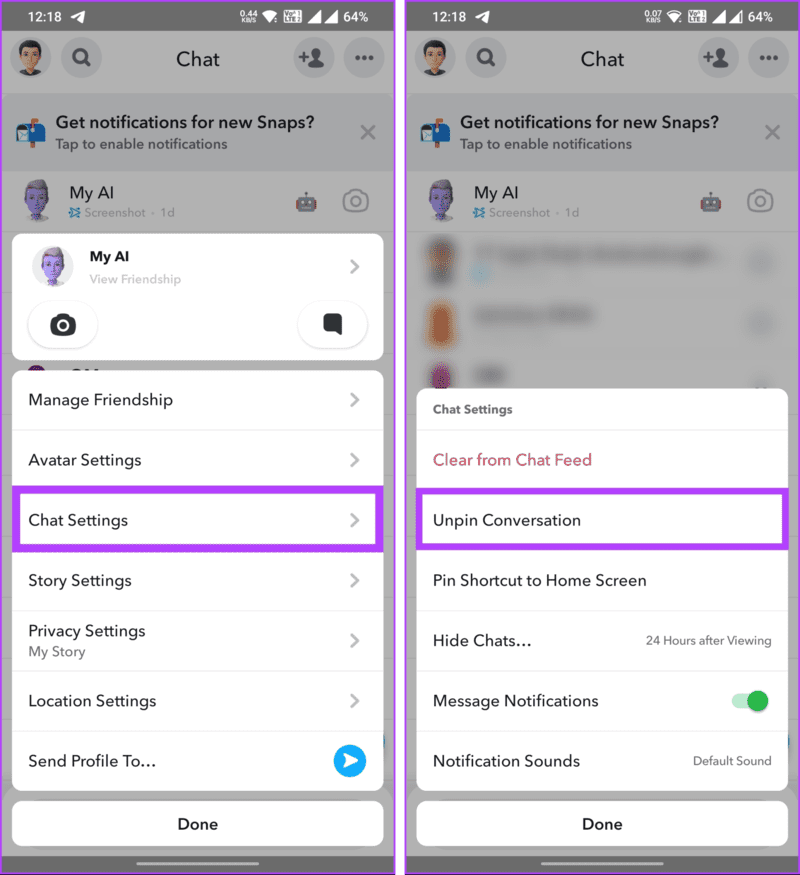
مع ذلك ، لقد نجحت في إلغاء تثبيت My AI على Snapchat. بالإضافة إلى ذلك ، إذا كنت تريد إلغاء إذن My AI للوصول إلى قصتك ، فاستمر في القراءة.
اقرأ أيضًا: كيفية إجراء محادثة جماعية على Snapchat
كيفية منع MY AI من عرض قصتك
إذا كنت قلقًا بشأن الخصوصية ، فإن إلغاء وصول قصتك إلى My AI هو الخطوة الأولى لإزالة وصول Snapchat AI إلى معلوماتك الشخصية. اتبع الخطوات المذكورة أدناه.
الخطوة 1: قم بتشغيل تطبيق Snapchat وانتقل إلى قسم الدردشات من شريط التنقل السفلي.
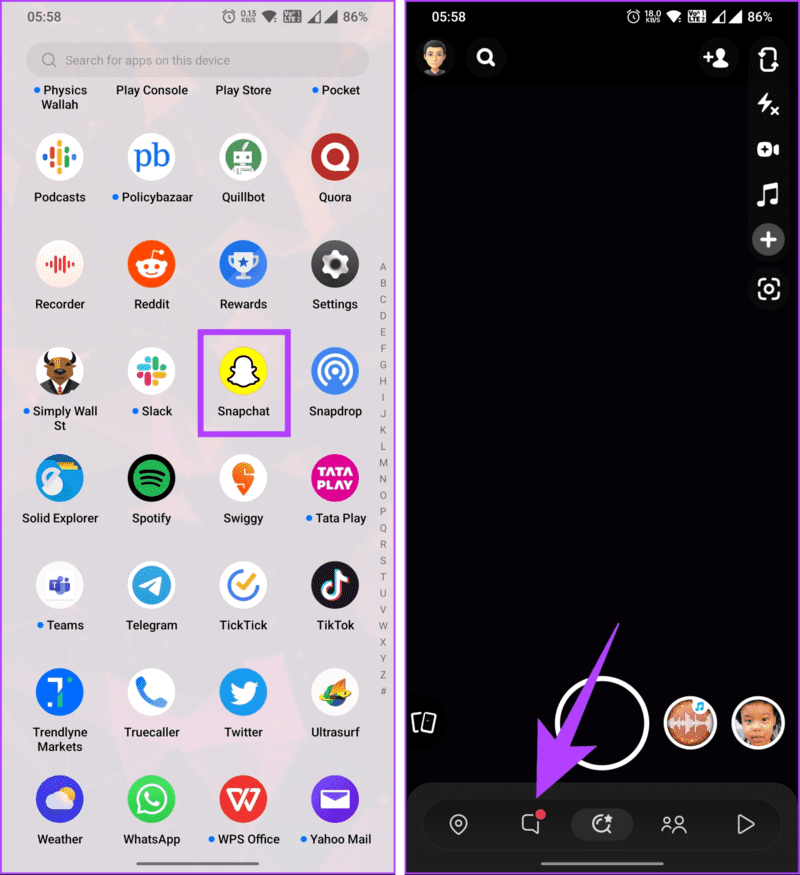
الخطوة 2: من قائمة الدردشات ، اضغط على My AI لفتحه. بمجرد الفتح ، انقر فوق My AI في شريط التنقل العلوي.
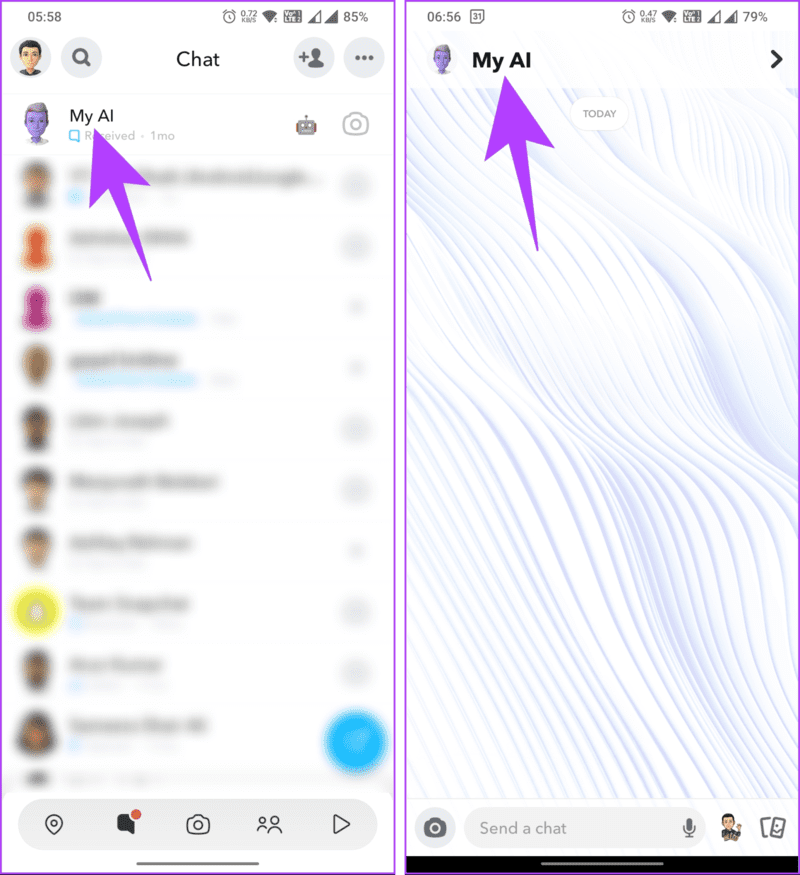
إلى الخطوة 3: في ملف التعريف الخاص بي AI ، انقر فوق أيقونة ثلاثية النقاط في الزاوية اليمنى العليا. من الورقة السفلية ، انتقل إلى إعدادات الخصوصية.
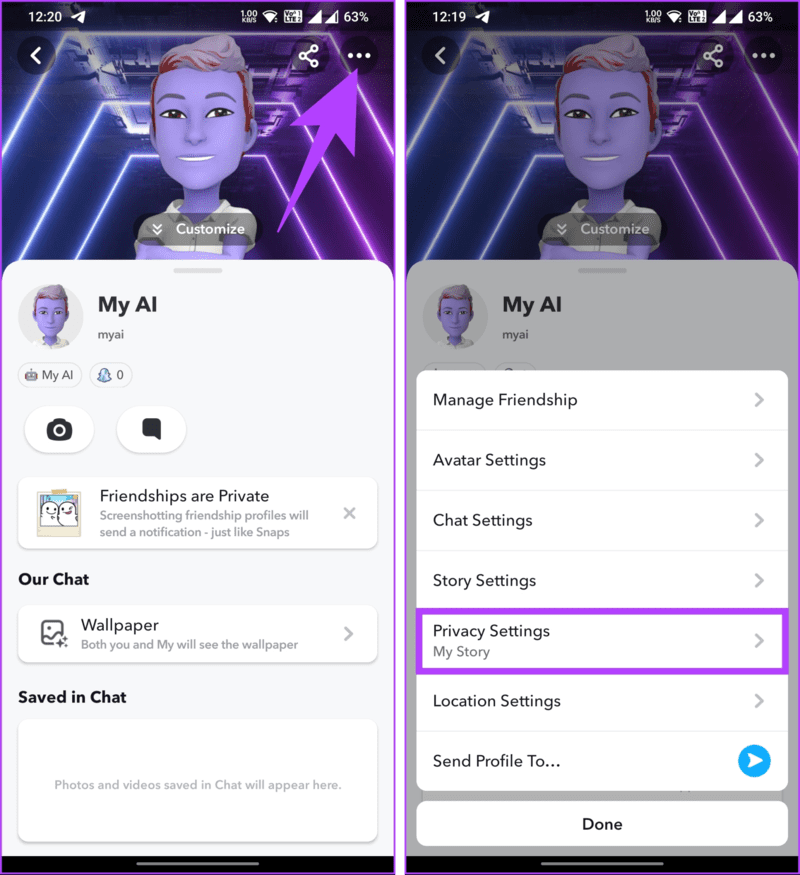
الخطوة 4: في الورقة السفلية “My AI can View” ، قم بتبديل قصتي وانقر فوق تم.
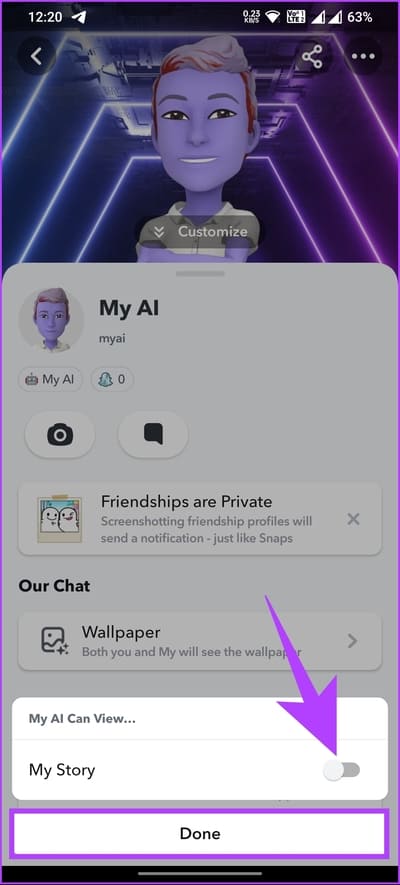
ها أنت ذا. من الآن فصاعدًا ، سيتم رفض الوصول الكامل إلى قصتك من Snapchat’s My AI.
ومع ذلك ، إذا كانت لديك أي مخاوف تتعلق بالخصوصية باستخدام My AI ، فتحقق من سياسة الخصوصية My AI الخاصة بـ Snapchat أو تواصل مع دعمهم للحصول على مزيد من الإرشادات والمساعدة. لأية استفسارات أخرى ، راجع قسم الأسئلة الشائعة أدناه.
الأسئلة الشائعة حول إزالة SNAPCHAT MY AI من خلاصة الدردشة
1. لماذا لدي My AI على Snapchat؟
My AI هو برنامج دردشة على Snapchat مدعوم بتقنية ChatGPT من OpenAI لتحسين تجربة Snapchat الخاصة بك. يمكن أن تولد محادثات طبيعية وجذابة قد تكون أو لا تكون متحيزة أو غير صحيحة أو ضارة أو مضللة.
2. كيف يمكنني إيقاف تشغيل إشعارات الذكاء الاصطناعي الخاصة بي على Snapchat؟
يمكنك إيقاف تشغيل إشعارات الذكاء الاصطناعي الخاصة بي على Snapchat بالانتقال إلى الدردشات> الضغط لفترة طويلة على دردشة الذكاء الاصطناعي الخاصة بي> من الورقة السفلية ، قم بإيقاف تشغيل إعلامات الرسائل> تم أخيرًا. سيؤدي هذا إلى منع My AI من إرسال رسائل أو اقتراحات إليك عندما لا تقوم بالدردشة معها.
احصل على My AI مجانًا على SNAPCHAT
من خلال معرفة كيفية التخلص من My AI على Snapchat ، يمكنك استكشاف طريقة أكثر تقليدية في Snapchat دون مقاطعات غير مرغوب فيها. نأمل أن تساعدك هذه المقالة. قد ترغب أيضًا في قراءة كيفية حذف الأصدقاء على Snapchat.
